
Étapes :
1. Connectez-vous à votre Dashboard Shopify.
2. Dans le menu à gauche, cliquez sur Produits.
3. En haut à droite, cliquez sur Exporter.
4. Choisissez :
-Tous les produits
-Format CSV pour Excel, Numbers ou autres programmes
5. Cliquez sur Exporter les produits.
6. Shopify enverra automatiquement le fichier CSV par email ou permettra un téléchargement direct.
Conseil :
👉 Vérifiez que toutes les variantes sont bien incluses dans le fichier.

Étapes :
1. Connectez-vous à WordPress admin (wp-admin).
2. Allez dans : Produits → Tous les produits.
3. En haut de page, cliquez sur Exporter.
4. Sélectionnez les colonnes souhaitées ou laissez toutes cochées.
5. Cliquez sur Générer le CSV.
Conseil :
👉 Pour un export complet incluant les catégories, utilisez l’extension Product CSV Import Suite.

Étapes :
1. Connectez-vous à votre Back-office PrestaShop.
2. Dans le menu à gauche : Catalogue → Produits.
3. En haut de la liste, cliquez sur Exporter (icône flèche).
4. Le fichier CSV s’enregistre automatiquement dans votre ordinateur.
5. Cliquez sur Exporter les produits.
Conseil :
👉 Certains thèmes masquent le bouton export, vérifier avec un autre navigateur si besoin.

Étapes :
1. Connectez-vous au Dashboard Wix.
2. Menu : Boutique → Produits.
3. Cliquez sur Plus d’actions → Exporter produits.
4. Le fichier XLS sera téléchargé.
5. Convertissez-le en CSV via Excel ou Google Sheets (Fichier → Télécharger → CSV).
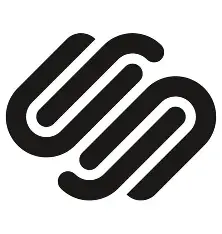
Étapes :
1. Connectez-vous à Squarespace.
2. Allez dans : Commerce → Inventaire.
3.Cliquez sur Exporter.
4. Le système télécharge un CSV avec :
-nom
-prix
-inventaire
-variantes
Note :
👉 L’export est plus limité que sur Shopify ou WooCommerce, mais suffisant pour une intégration basique.
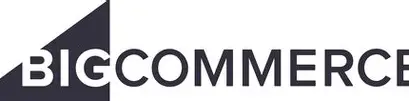
Étapes :
1. Connectez-vous au Dashboard BigCommerce.
2.Menu : Products → Export.
3. Choisissez le format :
-Bulk Edit CSV (recommandé)
4. Cliquez sur Continue → Start Export.
5. Téléchargez le fichier.
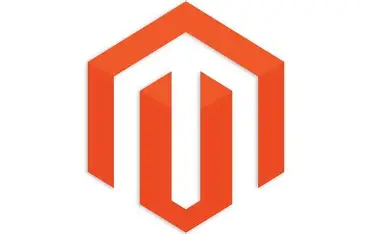
Étapes :
1. Connectez-vous à l’admin Magento.
2. Menu : System → Export.
3.Dans « Entity Type » sélectionnez Products.
4. Cliquez sur Continue en bas.
5. Le téléchargement du CSV commence.
Note :
👉 L’export est plus limité que sur Shopify ou WooCommerce, mais suffisant pour une intégration basique.
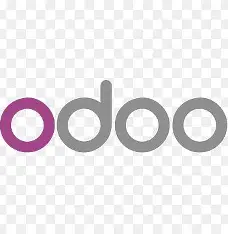
Étapes :
1. Connectez-vous à Odoo.
2. Aller dans Ventes ou Site Web → Boutique selon version.
3. Dans la liste des produits, cliquez sur Liste.
4. Cliquez sur Action → Exporter.
5. Sélectionnez les champs à exporter :
Nom
-Catégorie
-Prix
-Variantes
-Stock
6. Cliquez sur Exporter en CSV.
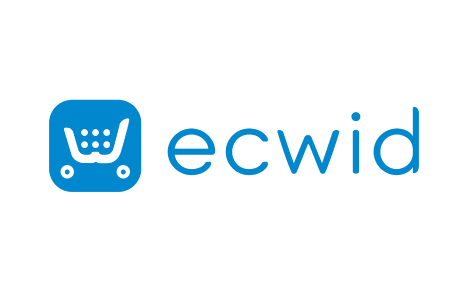
Étapes :
1. Connectez-vous à votre panneau Ecwid.
2. Menu : Catalogue → Produits.
3.En haut à droite : Exporter.
4. Choisissez les colonnes ou exportez tout.
5. Téléchargez le CSV.
